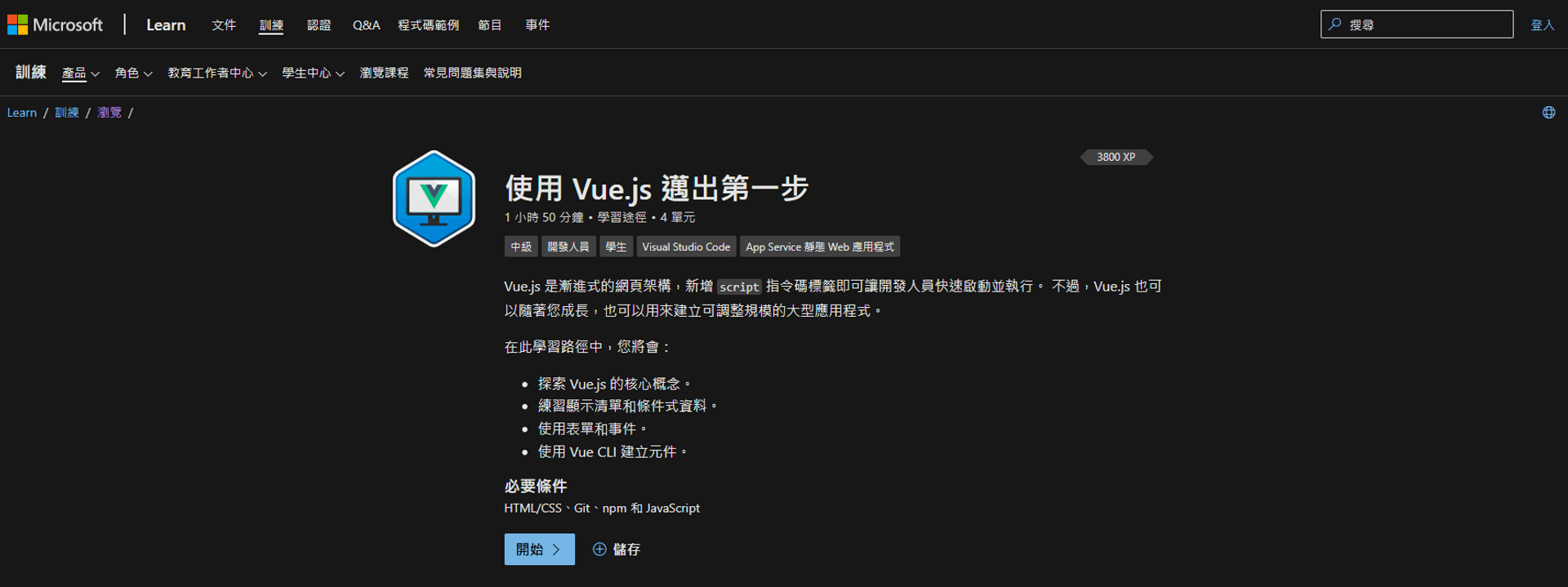
前言 #
Vue.js 是當今(2022 年)的前端三大框架(Vue.js、Angular、React)之一。Vue.js 是漸進式的網頁架構,新增 script 指令碼標籤即可讓開發人員快速啟動並執行,也可以使用 Vue CLI 來建立可調整規模的大型應用程式。Microsoft Learn 網站,有個「使用 Vue.js 邁出第一步」教學,透過實際動手做教你開始用 Vue.js 寫網頁。
課程筆記 #
- 若要使用 CDN 將 Vue 新增至網頁,請將下列
script元素新增至您的網頁。
<script src="https://unpkg.com/vue@next"></script>- 若要建立 Vue 應用程式,請叫用
createApp()方法。物件內data()所傳回的任何屬性都是動態的。 Vue.js 會自動偵測任何值變更。若要在網頁上顯示資料,請使用 語法,有時也稱為 handlebars。
<!-- the HTML element which will host our app -->
<div id='app'>
,
</div>
<script src="https://unpkg.com/vue@next"></script>
<script>
const App = Vue.createApp({
data() {
return {
firstName: 'Christopher',
lastName: 'Harrison'
};
}
});
// Registering and mounting our app
App.mount('#app');
</script>- 指示詞是 Vue.js 可辨識的屬性。 其可讓您以動態方式設定 HTML 屬性的值。 所有指示詞的開頭都是 v-。核心指示詞為
v-bind。 其可讓您將資料值繫結至屬性。 例如:使用v-bind:src="value",也可以在速記中鍵入此指示詞,例如::src="value"。
<div id="app">
<img v-bind:src="imageSource" />
<img :src="imageSource" />
</div>
<script src="https://unpkg.com/vue@next"></script>
<script>
Vue.createApp({
data() {
return {
imageSource: './media/sample.jpg'
}
}
}).mount('#app');
</script>- Vue 不僅允許對字串進行繫結,也允許物件的繫結。以下是
class可以將不同屬性的靜態值centered active切換移出的方式,資料屬性 classObject 有兩個屬性,其值為布林值。 布林值可讓您啟用或停用特定類別。 也可以建立樣式物件來設定style。
<div id="app">
<div :class="classObject" :style="styleObject">Hello, Vue!</div>
</div>
<script src="https://unpkg.com/vue@next"></script>
<script>
Vue.createApp({
data() {
return {
classObject: {
centered: true,
active: true
},
styleObject: {
'background-color': 'red'
}
}
}
}).mount('#app');
</script>- 範例
git clone https://github.com/MicrosoftDocs/mslearn-vue-dynamic-render/- 若要顯示清單中的所有項目,您可以使用指示詞
v-for。v-for的行為與 JavaScript 中的for...of迴圈很類似。 它會逐一查看集合,並透過您所宣告的變數來提供每個項目的存取權。
<ul id="demo">
<li v-for="(name, index) in names" :key="index"></div>
</ul>
<script src="https://unpkg.com/vue@next"></script>
<script>
Vue.createApp({
data() {
return {
names: ['Susan', 'Peter', 'Bill' ]
}
}
}).mount('#demo');
</script>- Vue.js 支援三個指示詞:
v-if、v-else-if和v-else。 如您所預期,這些都完全符合傳統的if、else if和else陳述式。
<div v-if="new Date().getMonth() < 3">It is the first quarter</div>
<div v-else-if="new Date().getMonth() < 6">It is the second quarter</div>
<div v-else-if="new Date().getMonth() < 9">It is the third quarter</div>
<div v-else>It is the fourth quarter</div>- 範例
git clone https://github.com/MicrosoftDocs/mslearn-vue-data-eventsv-model指示詞會在 HTML 控制項和相關聯的資料之間建立「雙向」繫結。v-bind指示詞只會建立單向繫結。
<div id="app">
<!--若要與文字方塊繫結,請使用指示詞 v-model。每當文字方塊的值變更時,name 屬性便會更新。 如果您想要改用 textarea,語法是相同的。-->
<input type="text" v-model="name" />
<!--通常,布林值會與核取方塊繫結。 核取方塊能允許選項切換。-->
<input type="checkbox" v-model="active" /> Is active
<!--您可能會有兩個選擇,例如「是」和「否」。 在此情況下,您可以使用 true-value 和 false-value 來指示所選核取方塊為已勾選 (true) 或未勾選 (false)。-->
<input type="checkbox" v-model="benefitsSelected" true-value="yes" false-value="no"> Benefits selected:
<!--若要建立由選項所組成的清單,請使用 v-for 對清單執行迴圈。 然後選擇將值設定為陣列中項目的索引。 您可以使用 v-for(status, index) in statusList 來為每個項目提供索引。 然後您可以將每個選項的 :value 設為 index,並顯示 status 為使用者的選項。-->
<select v-model="statusIndex">
<!-- Create a message to select one -->
<option disabled value="-1">Please select one</option>
<!-- Use v-for to create the list of options -->
<option v-for="(status, index) in statusList" :value="index">
</option>
</select>
</div>
<script src="https://unpkg.com/vue@next"></script>
<script>
Vue.createApp({
data() {
return {
name: 'Cheryl',
statusIndex: -1,
active: true,
benefitsSelected: 'yes',
statusList: [
'full-time',
'part-time',
'contractor'
]
}
}
}).mount('#app');
</script>v-show,可讓您在 Vue.js 中切換項目的顯示畫面。 並可加上 ! 來反轉。
<form v-show="!booking.completed">- TODO 註解是一種註記未完成工作的好方法。
<!--TODO: 未完成... -->
<script>
// TODO: 未完成...
</script>- Vue.js 會提供一個稱為
v-on的指示詞,您可以將其與任何事件繫結,例如v-on:click。 由於處理事件是核心工作,Vue.js 也會提供所有事件的 @ 捷徑。 因此若要繫結點擊事件,您可以使用@click捷徑。可以藉由將函式新增至methods欄位,在 Vue 應用程式或元件中建立事件處理常式,它會維護應用程式的可用函式清單,而不是傳回狀態物件。將函式新增至 methods 欄位的主要原因是,函式可以存取任何已註冊的資料。
<div id="app">
<button type="button" @click="displayName">Display name</button>
</div>
<script src="https://unpkg.com/vue@next"></script>
<script>
Vue.createApp({
data() {
return {
name: 'Cheryl'
}
},
methods: {
displayName() {
console.log(this.name);
}
}
}).mount('#app');
</script>- 如同將方法新增在
methods欄位下,計算屬性也是以同樣的方式新增在computed欄位下。 「計算屬性」 是傳回值的函式。 如同方法,計算屬性可以利用this來存取 Vue 的使用中執行個體。
<div id="app">
<div> </div>
</div>
<script src="https://unpkg.com/vue@next"></script>
<script>
Vue.createApp({
data() {
return {
firstName: 'Cheryl',
lastName: 'Smith'
}
},
computed: {
fullName() {
return `${this.lastName}, ${this.firstName}`
}
},
}).mount('#app');
</script>- 範例
git clone https://github.com/MicrosoftDocs/mslearn-vue-components- Vue CLI 的核心用法是启动应用程序。 create 指令碼會提供一個精靈,讓您從中選取一些最常用的設定,包括:
- Lint 分析選項:確定所有程式碼看起來都一致。 這些選項也有助於找出錯誤。
- 應用程式類型:選擇是否要新增漸進式 Web 應用程式支援。
- Babel 支援:如果您的應用程式需要在較舊的瀏覽器中使用,Babel 的作用就是將較新的 JavaScript 語法轉換為較舊的 JavaScript 格式。
- 語言:選擇 JavaScript 或 TypeScript。 兩個選項都適用,但 TypeScript 的功能之一是可提供類型,因此在應用程式成長時可能是不錯的選擇。 Vue 本身內建於 TypeScript 中。
- 安裝 Node.js,用
npm安裝 Vue CLI
npm install -g @vue/cli- 建立新專案
vue create {projectName}- 執行開發伺服器
npm run serve檔案結構:package.json、public/index.html、src/main.js、src/App.vue、src/components
Vue 元件包含三個主要區段:
style、script和template。
style區段可包含任何有效的 CSS,或您可能使用的任何前置處理器的語法。script區段會儲存用於元件的指令碼。 如同 Vue JavaScript 元件,您也可以匯出各種 Vue 屬性和方法,例如data()、methods和components。template區段含有您想要用來顯示資訊,以及讓使用者與資料互動的 HTML 範本。
- 單一檔案元件會以 .vue 副檔名儲存。 您可以使用
import陳述式,以類似的方式將這些元件載入至其他課程模組。 您可以使用components屬性加以註冊。 元件經註冊後,即可用作template內的標籤。當您使用import匯入程式庫時,標準做法是使用 PascalCase 來命名,將每個字的第一個字母顯示為大寫 (例如 PascalCase)。 但在 HTML 中,照慣例是讓標籤名稱使用 kebab-case:每個字皆為小寫字母,並且以虛線 (-) 連接。 Vue 會自動管理這兩種不同的慣例。
<template>
<product-display></product-display>
</template>
<script>
import ProductDisplay from './ProductDisplay.vue'
export default {
components: {
ProductDisplay
}
}
</script>- 單一檔案元件可讓您使用
src屬性為script和style區段建立個別的檔案。
<template>
<div>Hello, world</div>
</template>
<script src="./hello.js"></script>
<style src="./style.css"></style>- 安裝 Visual Studio Code 延伸模組
- Vetur 可讓您在 Visual Studio Code 中支援 .vue 檔案。
- 來自 Sarah Drasner 的 Vue VSCode Snippets 可在 Visual Studio Code 中啟用程式碼片段。
- Vue CLI 會建立 main.js 檔案,而此檔案會載入 App.vue 作為應用程式的進入點。 基於這個目的,我們建立了名為 Host 的新元件。 我們將更新 main.js 以使用我們的元件。
import { createApp } from 'vue'
import Host from './components/Host.vue'
createApp(Host).mount('#app')props是 properties 的簡稱,是一組可傳入元件的值。 您通常會將屬性新增至元件,以傳入元件應顯示的值,或變更其行為。
<!-- UserDisplay component -->
<script>
export default {
name: 'UserDisplay',
props: ['name', 'age']
}
</script><!-- inside parent component -->
<template>
<!--值 Cheryl 和 28 會透過屬性繫結分別繫結至 name 和 age 屬性。-->
<user-display name='Cheryl' age='28'></user-display>
</template>
<script>
import UserDisplay from './UserDisplay.vue';
export default {
components: {
UserDisplay
}
}
</script>props指定型別。
<!-- UserDisplay component script -->
<script>
export default {
name: 'UserDisplay',
props: {
name: String,
age: Number
}
}
</script>props使用物件。
<template>
<div>Name: </div>
<div>Age: </div>
</template>
<!-- UserDisplay component script -->
<script>
export default {
name: 'UserDisplay',
props: {
user: {
name: String,
age: Number
}
}
}
</script><!-- parent component -->
<template>
<user-display :user="user"></user-display>
</template>
<script>
import UserInfo from './UserInfo.vue';
export default {
data() {
return {
user: {
firstName: 'Cheryl',
age: 28
}
}
},
components: {
UserDisplay
}
}
</script>- 可以在 script 的 emits 欄位中列出元件可能發出的任何事件,藉以註冊這些事件。可以使用 $emit 函式來發出事件。 如果您想要發出 HTML 控制項已直接引發的事件,您可以用內嵌方式執行此作業。
<template>
<button @click="$emit('userUpdated')">Save user</button>
<!--發出含有資料的事件-->
<button @click="$emit('userUpdated', true)">Save user</button>
<!--有時,您在發出事件之前可能需要執行更多步驟。-->
<button @click="saveUser">Save user</button>
</template>
<script>
export default {
name: 'UserDialog',
emits: ['userUpdated'],
methods: {
saveUser() {
// perform other operations
this.$emit('userUpdated'); // emits event
}
}
}
</script>- 接聽元件所發出的事件,與接聽一般 HTML 控制項所引發的事件相仿。 您通常會在父元件中建立方法,然後使用與
@click或其他事件相同的@<event-name>語法,將方法連線至事件。 如果事件傳回任何資料,將會以參數的形式傳至函式。
<!--子元件-->
<template>
<button @click="$emit('userUpdated', true)">Save user</button>
</template>
<script>
export default {
name: 'UserDialog',
emits: ['userUpdated']
}
</script><!--父元件-->
<template>
<user-dialog @user-updated="handleUserUpdated"></user-dialog>
</template>
<script>
import UserDialog from './UserDialog.vue';
export default {
methods: {
handleUserUpdated(success) {
if (success) {
alert('It worked!!');
} else {
alert('Something went wrong');
}
}
},
components: {
UserDialog
}
}
</script>總結 #
跟著做完大概就知道 Vue.js 的架構是怎麼一回事,從透過 CDN 的輕量使用,到建立專用的使用方式都有提到,雖然沒有很深入,但對 Vue.js 也算是有初步的了解。